如何把笔记本当主机使用显示器,笔记本变身主机,教你如何连接显示器实现高效办公与娱乐体验
- 综合资讯
- 2025-03-30 05:37:00
- 4

将笔记本变身为主机,连接显示器提升办公娱乐体验,只需简单几步,轻松实现高效多屏操作,让工作更便捷,娱乐更畅快。...
将笔记本变身为主机,连接显示器提升办公娱乐体验,只需简单几步,轻松实现高效多屏操作,让工作更便捷,娱乐更畅快。
随着科技的发展,笔记本电脑已经成为了我们日常生活中不可或缺的得力助手,对于一些需要大屏幕显示、高性能处理的应用场景,笔记本的局限性逐渐显现,如何将笔记本变成一台主机,实现高效办公与娱乐体验呢?本文将为您详细解析如何连接显示器,让笔记本焕发新的活力。

图片来源于网络,如有侵权联系删除
准备工作
-
笔记本电脑:一台具备HDMI、VGA或DisplayPort等视频输出接口的笔记本电脑。
-
显示器:一台具备相应视频输入接口的显示器。
-
视频线:根据笔记本和显示器的接口类型,准备相应的视频线,如HDMI线、VGA线或DisplayPort线。
-
其他配件:根据需要,可准备键盘、鼠标等外设。
连接显示器
-
确认接口类型:我们需要确认笔记本和显示器的接口类型,常见的接口有HDMI、VGA和DisplayPort等,以下是对这些接口的简要介绍:
- HDMI:高清多媒体接口,支持高清视频和音频传输。
- VGA:模拟视频接口,传输效果相对较差,但兼容性较好。
- DisplayPort:数字视频接口,支持高清视频和音频传输,兼容性较好。
-
连接视频线:根据笔记本和显示器的接口类型,将视频线的一端插入笔记本的视频输出接口,另一端插入显示器的视频输入接口。
-
开启显示器:连接好视频线后,打开显示器的电源,等待显示器进入工作状态。
-
开启笔记本:按下笔记本的电源键,等待系统启动。
-
设置显示模式:在笔记本的操作系统设置中,找到显示设置,选择“扩展显示”或“复制显示”等模式,将显示器作为第二屏幕或扩展屏幕。
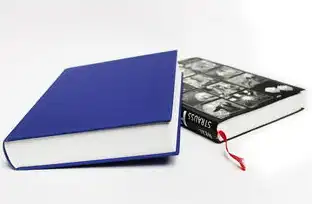
图片来源于网络,如有侵权联系删除
优化显示效果
-
调整分辨率:在显示设置中,选择合适的分辨率,使显示器显示效果最佳。
-
调整刷新率:根据显示器的性能,调整合适的刷新率,以获得更好的视觉效果。
-
调整色彩:在显示设置中,调整色彩设置,使显示器的色彩更加真实。
注意事项
-
确保笔记本和显示器的接口类型匹配,否则无法连接。
-
连接视频线时,确保线缆连接牢固,避免因接触不良导致显示问题。
-
在使用过程中,注意散热,避免笔记本过热。
-
如果笔记本的显卡性能较差,连接显示器后可能会出现卡顿现象,此时可尝试降低分辨率或刷新率。
通过以上步骤,您可以将笔记本变成一台主机,实现高效办公与娱乐体验,在连接显示器时,注意接口匹配、线缆连接和显示设置,以获得最佳显示效果,希望本文对您有所帮助。
本文链接:https://www.zhitaoyun.cn/1944550.html

发表评论